Eliminar el virus Popcash.net pop-up (Guía gratuita) - Actualizado Sep 2017
Guía de eliminación del virus Popcash.net pop-up
¿Qué es Virus Popcash.net?
¿Por qué aparecen los anuncios de Popcash?

El virus Popcash puede amargar tu existencia, ya que esta infección de ordenador es muy silenciosa y casi indetectable. Sin embargo, una herramienta anti-malware apropiada puede encontrarla y eliminar el adware Popcash, el cual muestra continuamente una gran cantidad de anuncios a la víctima a diario. Estos anuncios provienen de la red publicitaria Popcash.net, y no te recomendamos que confíes en ella.
Puedes descubrir que algunos de esos anuncios son desleales y conducen a sitios de Internet inseguros. Estos sitios pueden estar repletos de contenido desconfiable, como enlaces que conducen a sitios webs peligrosos o descargas que simbolicen amenaza para tu ordenador.
Es mejor alejarse de esos anuncios si deseas proteger tu PC de las redirecciones de Popcash.net, las cuales pueden dirigirte a contenido online peligroso. No hace falta decir que deberías eliminar Popcash en cuanto te des cuenta de sus anuncios.
No hay sorpresa en que la gente caiga en los anuncios de Popcash.net. La mayoría de ellos están repletos de ofertas comerciales, actualizaciones de softwares, ofertas para participar en encuestas online y demás. No importa qué tipo de anuncio hayas recibido, simplemente ingóralo.
Hacer click en estas notificaciones puede simbolizar un gran riesgo de que programas potencialmente no deseados e incluso maliciosos se infiltren en tu PC. En la mayoría de los casos, el virus pop-up Popcash.net muestra alertas cuestionables que normalmente reportan sobre actualizaciones pendientes de Java, Flash Player, Media Player, Adobe Reader, administradores de descargas, navegadores web o cualquier otra actualización de software popular.
Desafortunadamente, son falsas y pueden instalar programas sospechosos, como adwares o hackers de navegador en tu ordenador. ¿Pero te has dado cuenta de cómo de atractivos son esos anuncios? La razón por la que esos anuncios son tan atractivos es porque están basados en los intereses del usuario, su historial de navegación y búsqueda, descargas, consultas de búsqueda y similar información.
Estos datos son considerados como personales no identificable, por lo que este programa potencialmente no deseado (PUP) puede reunirlos ilegalmente. No obstante, datos como tus consultas de búsqueda pueden contener algunos detalles personales identificables, y apostamos a que no quieres revelarlos a programas publicitarios de poca confianza y sus posibles afiliados.
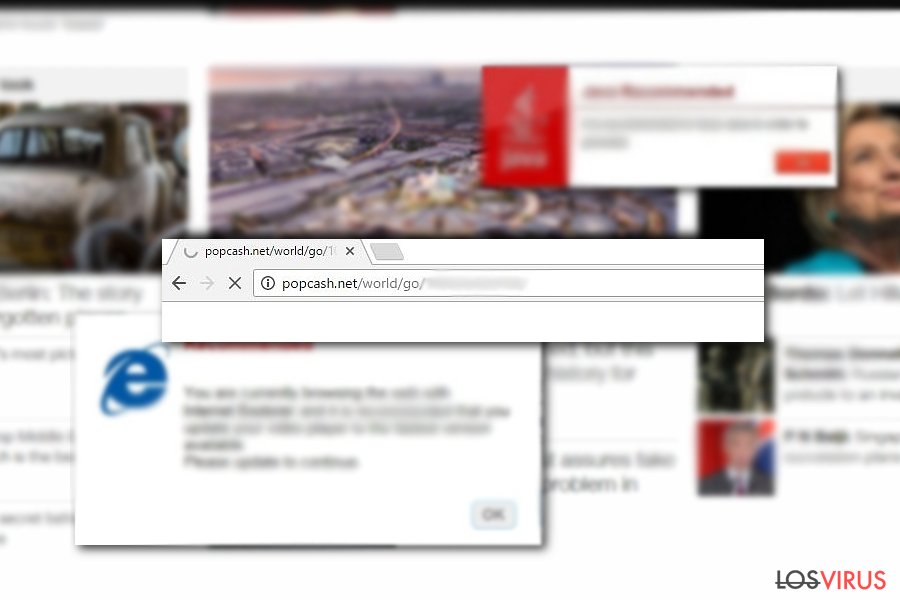
¿Cómo evita el hackeo de Popcash.net?
No es sorprendente que la gente denuncie constantemente sobre adwares, hackers de navegador y otros programas potencialmente no deseados básicamente a diario.
Esto es porque éstos, normalmente, se difunden junto a programas gratuitos y sharewares, como administradores de descargas, creadores de PDF, reproductores media, etc. que se descargan por miles de personas todos los días.
El principal problema por el que el malware Popcash y similares programas logran entrar en los ordenadores es por una instalación poco atenta por parte de los usuarios. Por lo que sabemos, la gente tiende a seleccionar las opciones de instalación Rápidas o Predeterminadas para acelerar el proceso haciendo continuamente click en el botón de «siguiente».
Sin embargo, acaban dejando de leer largas líneas de la instalación y de las marcas que dicen de manera inadvertida instalar componentes adicionales con los que el programa está repleto. En consecuencia, comienzan a experimentar molestos anuncios, redirecciones a sitios webs sospechosos e incluso inseguros, a perder información no personal y demás.
Probablemente ya sepas qué es lo que debes hacer para evitar estas infecciones, como el virus Popcash.net. Tienes que seguir estos pasos:
- Seleccionar las opciones Avanzadas o Personalizadas de instalación cada vez que vayas a instalar un programa gratuito o freeware;
- Leer cada notificación cuidadosamente, y ver lo que se dice sobre la instalación de programas;
- Desmarcar las casillas que puedan estar marcadas con «descargas opcionales», como add-ons, plug-ins, toolbars y extensiones.
Si sospechas que ya te has convertido en víctima del hackeo de Popcash, no pierdas tu tiempo y comprueba la guía de eliminación de abajo.
Instrucciones para eliminar los anuncios de Popcash
Nunca se debería confiar en los anuncios sobre los que hablamos, ya que promueven actualizaciones falsas que, en realidad, son programas inútiles. Si no quieres instalar otra aplicación de tipo adware, un hacker de navegador o similares PUPs en tu ordenador, deberías alejarte de ellas.
El modo más fácil de deshacerse el problema es eliminar su causa. En este caso, tienes que eliminar el virus Popcash. Desafortunadamente, no podemos darte el nombre exacto del programa que está causando estos anuncios en tu ordenador, ya que puede haber más de un programa adware que muestre los anuncios de Popcash a sus víctimas.
Para evitar eliminar componentes necesarios del sistema y solucionar por completo el ordenador, deberías ejecutar un escaneo completo del sistema con un anti-spyware de confianza o seguir la guía de eliminación manual de Popcash.net de a continuación.
Si, tras completar estos pasos te deshaces de los anuncios, entonces te recomendamos que optes por el método automático de eliminación.
Puedes eliminar el daño causado por el virus con la ayuda de FortectIntego. SpyHunter 5Combo Cleaner y Malwarebytes son programas recomendados para detectar los programas potencialmente indeseados y virus junto a todos los archivos y entradas del registro que estén relacionados con ellos.
Guía de eliminación manual del virus Popcash.net pop-up
Desinstalar de Windows
IMPORTANTE. Busca a través de las instrucciones provistas abajo y busca carpetas particulares de archivos relacionados con Popcash. Es recomendable eliminar todas las aplicaciones sospechosas y componentes del navegador que no puedas recordar haber instalado o añadido a tu sistema.
Para eliminar Virus Popcash.net de ordenadores con Windows 10/8, por favor, sigue estos pasos:
- Entra en el Panel de Control desde la barra de búsqueda de Windows y pulsa Enter o haz click en el resultado de búsqueda.
- Bajo Programas, selecciona Desinstalar un programa.

- Desde la lista, encuentras las entradas relacionadas con Virus Popcash.net (o cualquier otro programa sospechoso recientemente instalado).
- Click derecho en la aplicación y selecciona Desinstalar.
- Si aparece el Control de Cuentas del Usuario haz click en Sí.
- Espera hasta que el proceso de desinstalación se complete y pulsa Aceptar.

Si eres un usuario de Windows 7/XP, procede con las siguientes instrucciones:
- Click en Windows Start > Panel de Control localizado en la parte derecha (si eres usuario de Windows XP, click en Añadir/Eliminar Programas).
- En el Panel de Control, selecciona Programas > Desinstalar un programa.

- Elige la aplicación indeseada haciendo click una vez.
- En la parte superior, click en Desinstalar/Cambiar.
- En la ventana de confirmación, elige Sí.
- Click en Aceptar una vez el proceso de eliminación finalice.
Elimina Popcash.net pop-up del sistema Mac OS X
NOTA. Elimina todas las apps sospechosas y add-ons del navegador que sean desconocidos. Si no puedes recordar haber instalado ciertos programas o componentes del navegador, o si no hay archivos que pertenezcan inicialmente al sistema o navegadores web, deshazte de ellos.
-
Si estás usando OS X, haz click en el botón Go en la esquina superior izquierda de la pantalla y selecciona Applications.

-
Espera a que veas la carpeta Applications y busca por Popcash.net pop-up y cualquier otro programa sospechoso en ella. Ahora haz click derecho en cada entrada y selecciona Move to Trash.

Reiniciar MS Edge/Chromium Edge
Eliminar extensiones indeseadas de MS Edge:
- Selecciona Menú (los tres puntos horizontales en la esquina superior derecha de la ventana del navegador) y selecciona Extensiones.
- Desde la lista, selecciona la extensión relacionada y haz click en el icono del Engranaje.
- Click en Desinstalar en la parte de abajo.

Limpiar cookies y otros datos de navegación:
- Click en Menú (los tres puntos horizontales en la esquina superior derecha de la ventana del navegador) y selecciona Privacidad y Seguridad.
- Bajo datos de navegación, selecciona Elegir qué limpiar.
- Selecciona todo (a parte de contraseñas, aunque puedes querer incluir también las licencias de Media, si es aplicable) y selecciona Limpiar.

Restaurar los ajustes de nueva pestaña y página de inicio:
- Click en el icono de menú y elige Configuración.
- Luego encuentra la sección En el inicio.
- Click en Deshabilitar si encuentras cualquier dominio sospechoso.
Resetea MS Edge y los pasos de arriba no te han ayudado:
- Pulsa en Ctrl + Shift + Esc para abrir el Administrador de Tareas.
- Click en la flecha de Más detalles en la parte inferior de la ventana.
- Selecciona la pestaña Detalles.
- Ahora desliza y localiza cualquier entrada con el nombre de Microsoft Edge en ella. Click derecho en cada una de ellas y selecciona Finalizar Tarea para hacer que MS Edge deje de funcionar.

Si esta solución no te ha ayudado, necesitas usar un método más avanzado para resetear Edge. Ten en cuenta que necesitas hacer una copia de seguridad de tus datos antes de proceder.
- Encuentra la siguiente carpeta en tu ordenador: C:\\Users\\%username%\\AppData\\Local\\Packages\\Microsoft.MicrosoftEdge_8wekyb3d8bbwe.
- Pulsa Ctrl + A en tu teclado para seleccionar todas las carpetas.
- Click derecho en ellos y selecciona Eliminar.

- Ahora haz click derecho en el botón de Inicio y selecciona Windows PowerShell (Administrador).
- Cuando aparezca la nueva ventana, copia y pega el siguiente comando y pulsa Enter:
Get-AppXPackage -AllUsers -Name Microsoft.MicrosoftEdge | Foreach {Add-AppxPackage -DisableDevelopmentMode -Register “$($_.InstallLocation)\\AppXManifest.xml” -Verbose

Instrucciones para Edge basado en Chromium
Eliminar extensiones de MS Edge (Chromium):
- Abre Edge y haz click en Configuración > Extensiones.
- Elimina las extensiones indeseadas haciendo click en Eliminar.

Limpiar caché y datos del sitio:
- Click en Menú y selecciona Configuración.
- Selecciona Privacidad y Servicios.
- Bajo Limpiar datos de navegación, elige Seleccionar qué limpiar.
- Bajo rango de fecha, selecciona Todo el tiempo.
- Selecciona Limpiar ahora.

Resetear MS Edge basado en Chromium:
- Click en Menú y selecciona Configuración.
- En la parte izquierda, selecciona Reiniciar configuración.
- Selecciona Restaurar ajustes a sus valores por defecto.
- Confirma con Resetear.

Reiniciar Mozilla Firefox
Eliminar extensiones peligrosas
- Abre el navegador Mozilla Firefox y haz click en el Menú (los tres botones horizontales de la esquina superior derecha de la pantalla).
- Selecciona Add-ons.
- Aquí, selecciona los plugins que estén relacionados con Virus Popcash.net y haz click en Eliminar.

Reiniciar la página de inicio:
- Click en los tres botones horizontales de la esquina superior derecha para abrir el menú.
- Selecciona Opciones.
- Bajo las opciones de Inicio, ingresa tu sitio preferido que se abrirá cada vez que abres de nuevo Mozilla Firefox.
Limpiar las cookies y datos del sitio:
- Click en el Menú y selecciona Opciones.
- Ve a la sección de Privacidad y Seguridad.
- Desliza hasta encontrar Cookies y Datos del sitio.
- Click en Limpiar datos…
- Selecciona Cookies y datos de sitios, así como Contenido Web en Caché y pulsa Limpiar.

Reiniciar Mozilla Firefox
En caso de que Virus Popcash.net no se haya eliminado tras seguir las instrucciones de antes, reinicia Mozilla Firefox:
- Abre el navegador Mozilla Firefox y haz click en Menú.
- Ve a Ayuda y luego elige Información del Solucionador de Problemas.

- Bajo la sección Poner a punto Mozilla Firefox, haz click en Reiniciar Firefox…
- Una vez aparezca el pop-up, confirma la acción pulsando en Reiniciar Firefox – esto debería completar la eliminación de Virus Popcash.net.

Reiniciar Google Chrome
Elimina extensiones maliciosas desde Google Chrome:
- Abre Google Chrome, haz click en el Menú (los tres puntos verticales de la esquina superior derecha) y selecciona Más herramientas -> Extensiones.
- En la nueva ventana abierta, verás la lista de todas las extensiones instaladas. Desinstale todos los complementos sospechosos haciendo clic en Eliminar.

Eliminar caché y datos web de Chrome:
- Click en el Menú y selecciona Ajustes.
- Bajo Privacidad y Seguridad, selecciona Limpiar datos de navegación.
- Selecciona Historial de navegación, Cookies y otros datos de sitios, así como Imágenes en caché y archivos.
- Click en Limpiar datos.
- Click Clear data

Cambiar tu página de inicio:
- Click en el menú y selecciona Configuración.
- Busca un sitio sospechoso en la sección En el inicio.
- Click en Abrir una página específica o un conjunto y haz click en los tres puntos para encontrar la opción de Eliminar.
Reiniciar Google Chrome:
Si los métodos previos no te han ayudado, reinicia Google Chrome para eliminar todos los componentes:
- Click en el Menú y selecciona Configuración.
- En los Ajustes, desliza y haz click en Avanzado.
- Desliza y localiza la sección Reiniciar y limpiar.
- Ahora haz click en Reiniciar ajustes y devolverlos a defecto.
- Confirma con Reiniciar ajustes para completar la eliminación.

Reiniciar Safari
Eliminar extensiones indeseadas de Safari:
- Click en Safari > Preferencias…
- En la nueva ventana, elige Extensiones.
- Selecciona la extensión indeseada relacionada con Virus Popcash.net y selecciona Desinstalar.

Limpiar cookies y otros datos de páginas webs de Safari:
- Click en Safari > Limpiar historial…
- Desde el menú desplegable bajo Limpiar, elige todo el historial.
- Confirma con Limpiar Historial.

Reinicia Safari si los pasos de antes no te han ayudado:
- Click en Safari > Preferencias…
- Ve a la pestaña Avanzado.
- Elige Mostrar menú de Desarrollador en la barra del menú.
- Desde la barra del menú, click en Desarrollador y luego selecciona Limpiar cachés.

Después de desinstalar este programa potencialmente no deseado y arreglar cada uno de tus navegadores webs, te recomendamos que escanees el sistema de tu PC con un buen anti-spyware. Esto te ayudará a deshacerte de los rastros del registro de Popcash.net pop-up, y te permitirá identificar parásitos relacionados u otras posibles infecciones de malware en tu ordenador. Para ello, puedes usar nuestros programas más valorados: FortectIntego, SpyHunter 5Combo Cleaner o Malwarebytes.
Recomendado para ti
No dejes que el gobierno te espíe
El gobierno tiene muchos problemas con respecto al registro de datos de los usuarios y los espionajes a los ciudadanos, por lo que deberías tener esto en consideración y leer más sobre las oscuras prácticas de reunión de información. Evita cualquier registro indeseado del gobierno o espionaje navegando completamente anónimo por Internet.
Puedes elegir una localización diferente cuando estés navegando y acceder a cualquier material que desees sin ninguna restricción de contenido particular. Puedes fácilmente disfrutar de conexión a internet sin riesgos de ser hackeado usando la VPN Private Internet Access.
Controla la información a la que puede acceder el gobierno o cualquier otra parte y navega por internet sin ser espiado. Incluso aunque no estés envuelto en actividades ilegales o confíes en tus servicios o plataformas elegidas, ten cuidado con tu seguridad y toma medidas de precaución usando un servicio VPN.
Copia de seguridad de los archivos para uso posterior, en caso de ataque de malware
Los problemas de software creados por malwares o pérdidas directas de datos debido a una encriptación puede conducir a problemas con tu dispositivo o daño permanente. Cuando tienes copias de seguridad actualizadas, puedes fácilmente recuperarte tras un incidente y volver a la normalidad.
Es crucial crear actualizaciones de tus copias de seguridad sobre cualquier cambio en tus dispositivos, por lo que puedes volver al punto donde estabas trabajando antes de que el malware modificase cualquier cosa o tuvieses problemas en tu dispositivo a causa de pérdida de datos o corrupción del rendimiento.
Cuando tienes una versión previa de cada documento importante o proyecto, puedes evitar frustración y pérdidas. Es bastante útil cuando aparecen malwares de la nada. Usa Data Recovery Pro para llevar a cabo la restauración del sistema.























